Você pode migrar de um vSphere Standard Switch para um vSphere Distributed Switch e usar Network I/O Control. Isso permite que você priorize a QoS (Qualidade de Serviço) no tráfego vSAN.
Anote a configuração original do vSwitch. Em particular, observe as configurações de balanceamento de carga e de equipe de NIC na origem. Certifique-se de que a configuração de destino corresponda à origem.
Criar um switch distribuído
- Na exibição vSphere Client Host and Clusters, clique com o botão direito do mouse em um centro de dados e selecione o menu New Distributed Switch.
- Digite um nome.
- Selecione a versão do vSphere Distributed Switch. Neste exemplo, a versão 6.6.0 é usada para a migração.
- Adicione as configurações. Determine quantos uplinks você está usando no momento para a rede. Este exemplo tem seis: gerenciamento, vMotion, máquinas virtuais e três para vSAN (uma configuração de LAG). Digite 6 para o número de uplinks. Seu ambiente pode ser diferente, mas você pode editá-lo mais tarde.
Você pode criar um grupo de portas padrão neste momento, mas são necessários grupos de portas adicionais.
- Conclua a configuração do vSwitch distribuído.
A próxima etapa é configurar e criar os grupos de portas adicionais.
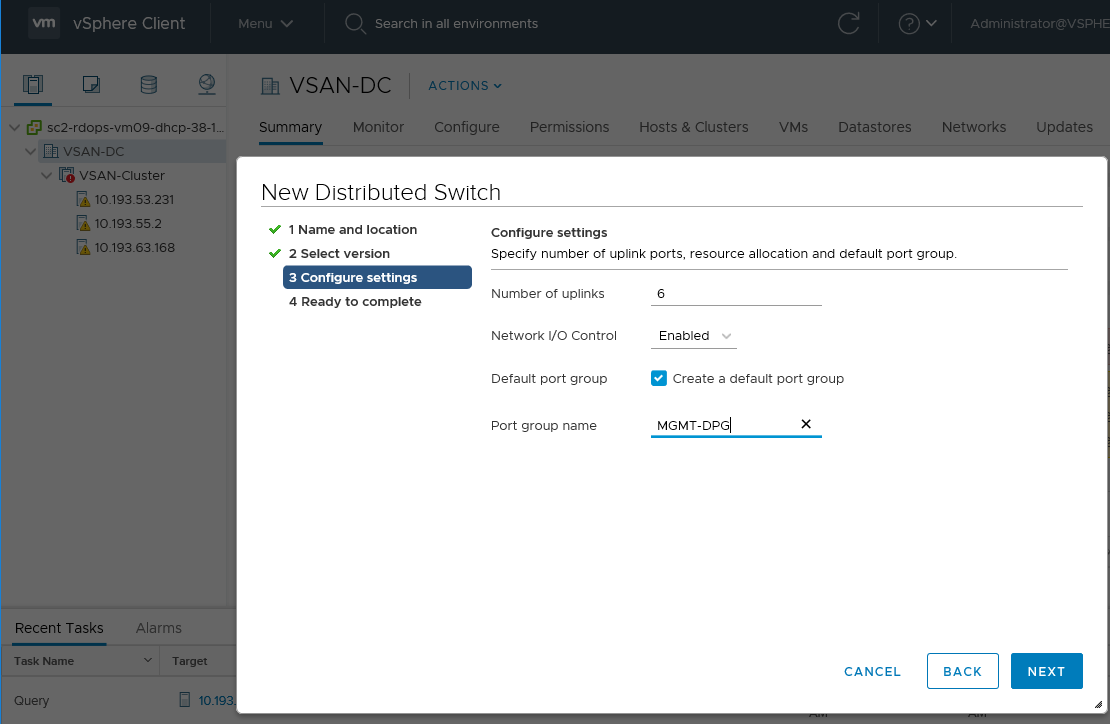
Criar grupos de portas
Um único grupo de portas padrão foi criado para a rede de gerenciamento. Edite esse grupo de portas para garantir que ele tenha todas as características do grupo de portas de gerenciamento no vSwitch padrão, como agrupamento de VLAN e NIC, e configurações de failover.
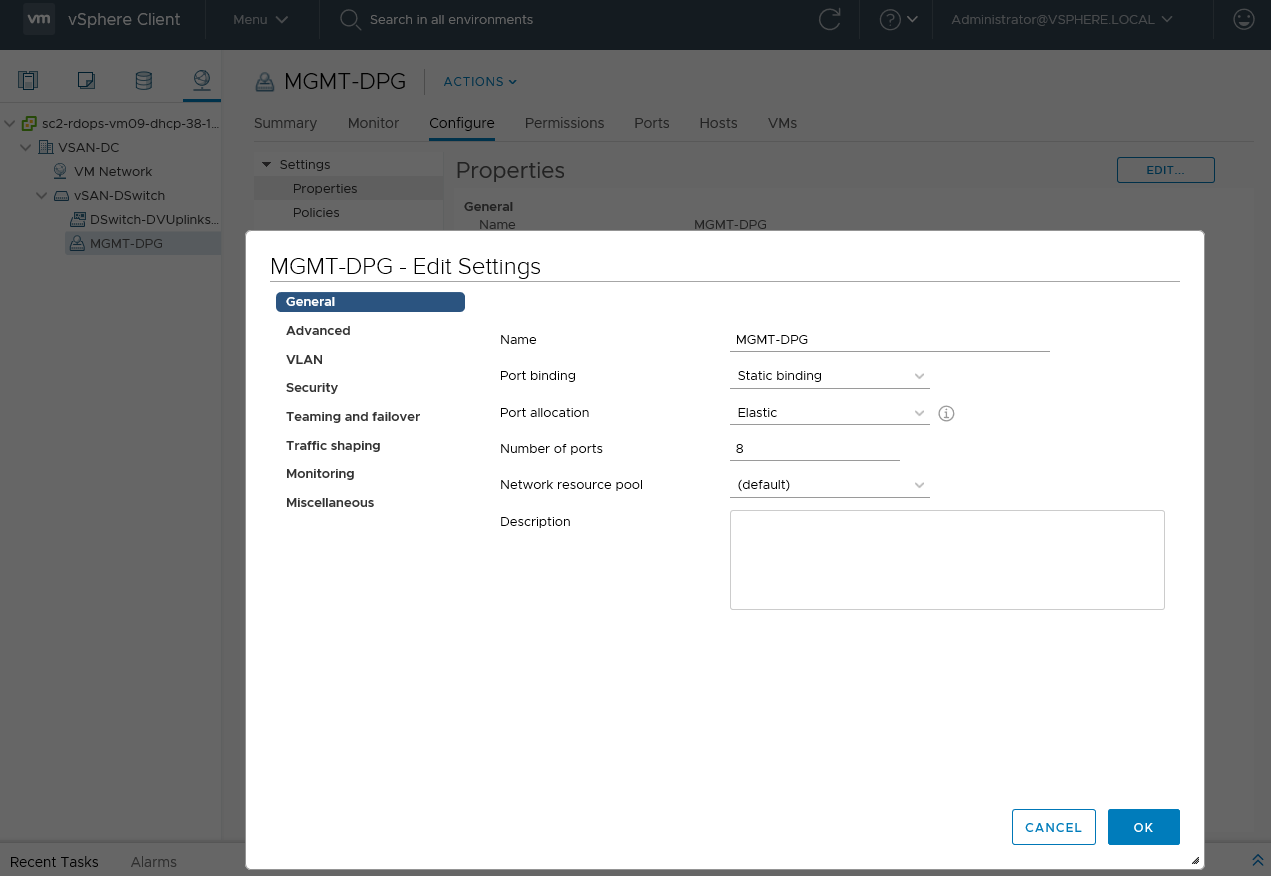
Configure o grupo de portas de gerenciamento.
- Na exibição Rede vSphere Client, selecione o grupo de portas distribuídas e clique em Editar (Edit).
- Para alguns grupos de portas, você deve alterar a VLAN. Como a VLAN 51 é a VLAN de gerenciamento, marque o grupo de portas distribuído adequadamente.
- Clique em OK.
- Clique com o botão direito do mouse em vSphere Distributed Switch e selecione o menu Distributed Port Group > New Distributed Port Group.
- Para este exemplo, crie um grupo de portas para a rede vMotion.
Crie todos os grupos de portas distribuídos no vSwitch distribuído. Em seguida, migre os uplinks, a rede VMkernel e a rede de máquinas virtuais para o vSwitch distribuído e os grupos de portas distribuídas associados.
Migrar a rede de gerenciamento
- Adicione hosts ao vDS.
- Clique com o botão direito do mouse no vDS e selecione o menu Adicionar e gerenciar hosts (Add and Manage Hosts).
- Adicione hosts ao vDS. Clique no ícone verde Adicionar (+) e adicione todos os hosts do cluster.
- Configure os adaptadores físicos e os adaptadores VMkernel.
- Clique em Gerenciar adaptadores físicos (Manage physical adapters) para migrar os adaptadores físicos e os adaptadores VMkernel, vmnic0 e vmk0, para o vDS.
- Selecione um uplink apropriado no vDS para o adaptador físico vmnic0. Para este exemplo, use Uplink1. O adaptador físico é selecionado e um uplink é escolhido.
- Migre a rede de gerenciamento no vmk0 do vSwitch padrão para o vSwitch distribuído. Execute essas etapas em cada host.
- Selecione vmk0 e clique em Atribuir grupo de portas (Assign port group).
- Atribua anteriormente o grupo de portas distribuído criado para a rede de gerenciamento.
- Conclua a configuração.
- Revise as alterações para garantir que você esteja adicionando quatro hosts, quatro uplinks (vmnic0 de cada host) e quatro adaptadores VMkernel (vmk0 de cada host).
- Clique em Concluir (Finish).
Ao examinar a configuração de rede de cada host, revise as configurações do comutador, com um uplink (vmnic0) e a porta de gerenciamento vmk0 em cada host.
Repita esse processo para as outras redes.
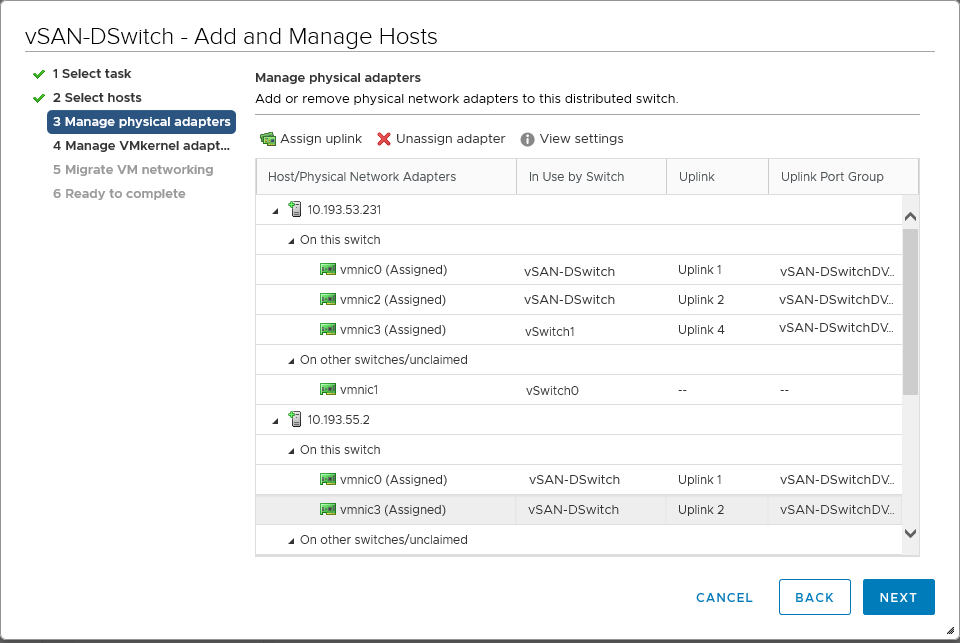
Migrar o vMotion
Para migrar a rede do vMotion, use as mesmas etapas usadas para a rede de gerenciamento.
Antes de começar, certifique-se de que o grupo de portas distribuído para a rede do vMotion tenha os mesmos atributos que o grupo de portas no vSwitch padrão. Em seguida, migre o uplink usado para o vMotion (vmnic1) com o adaptador VMkernel (vmk1).
Migrar a rede do vSAN
Se você tiver um único uplink para a rede vSAN, use o mesmo processo de antes. No entanto, se você estiver usando mais de um uplink, haverá etapas adicionais.
Se a rede vSAN estiver usando o Link Aggregation (LACP) ou estiver em uma VLAN diferente das outras redes VMkernel, coloque alguns dos uplinks em um estado não utilizado para determinados adaptadores VMkernel.
Por exemplo, o adaptador VMkernel vmk2 é usado para vSAN. No entanto, os uplinks vmnic3, 4 e 5 são usados para vSAN e estão em uma configuração LACP. Portanto, para a vmk2, todas as outras vmnics (0, 1 e 2) devem ser colocadas em um estado não utilizado. Da mesma forma, para o adaptador de gerenciamento (vmk0) e o adaptador vMotion (vmk0), coloque os vSAN uplinks/vmnics em um estado não utilizado.
Modifique as configurações do grupo de portas distribuídas e altere a política de caminho e as configurações de failover. Na página Gerenciar adaptador de rede física (Manage physical network adapter), execute as etapas para vários adaptadores.
Atribua o vSANadaptador VMkernel (vmk2) ao grupo de portas distribuído para vSAN.
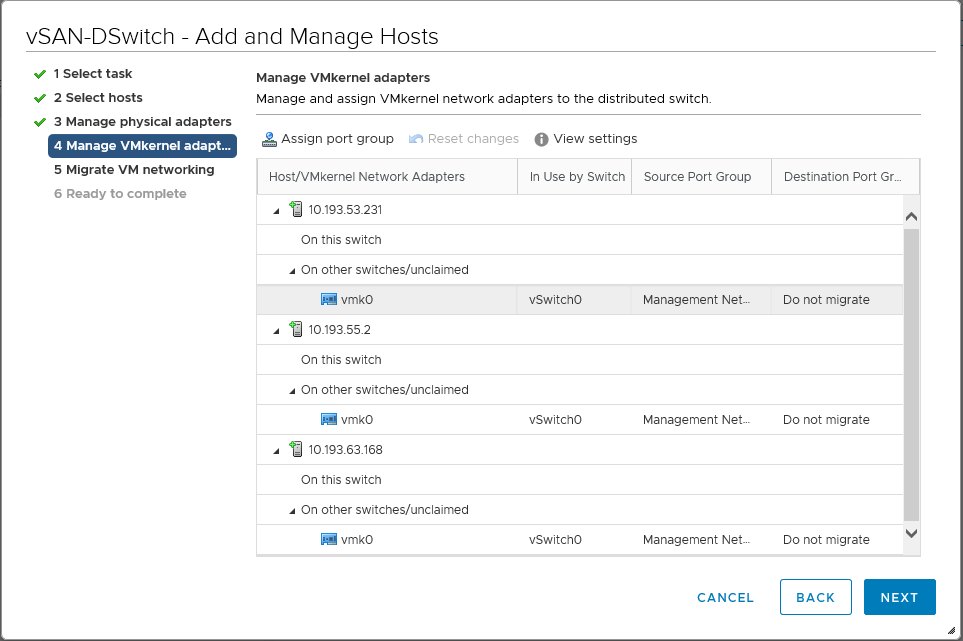
Migrar rede de VMs
A tarefa final necessária para migrar a rede de um vSwitch padrão para um vSwitch distribuído é migrar a rede da VM.
- Clique com o botão direito do mouse no vDS e escolha o menu Adicionar e gerenciar hosts (Add and Manage Hosts).
- Selecione todos os hosts no cluster para migrar a rede de máquinas virtuais de todos os hosts para o vSwitch distribuído.
Não mova nenhum uplink. No entanto, se a rede da VM nos seus hosts tiver usado um uplink diferente, migre o uplink do vSwitch padrão.
- Selecione as VMs a serem migradas de uma rede de máquinas virtuais no vSwitch padrão para o grupo de portas distribuídas de máquinas virtuais no vSwitch distribuído. Clique em Atribuir grupo de portas (Assign port group) e selecione o grupo de portas distribuído.
- Revise as alterações e clique em Concluir (Finish). Neste exemplo, você está migrando para VMs. Todos os modelos que usam a rede de máquina virtual do vSwitch padrão original devem ser convertidos em máquinas virtuais e editados. O novo grupo de portas distribuído para máquinas virtuais deve ser selecionado como a rede. Essa etapa não pode ser realizada por meio do assistente de migração.
Como o vSwitch padrão não tem mais uplinks ou grupos de portas, ele pode ser removido com segurança.
Isso conclui a migração de um switch vSphere Standard para um vSphere Distributed Switch.